10 причин получить права root. Когда и зачем тебе это действительно нужно?

Android — самая кастомизируемая мобильная ОС большой тройки. Возможности сторонних приложений здесь очень широки, а сама ОС построена вокруг идеи о взаимозаменяемых компонентах, так что никто не ограничивает тебя в выборе софта. Не нравится рабочий стол — поставь другой, не устраивает «звонилка» — замени, не хватает выдвигаемой панели для запуска приложений, как в Ubuntu Touch, — в маркете полно приложений с такой функциональностью. Зачем же тогда получать root? Ведь система и без того поощряет кастомизацию и расширение.
Причина #1. Bloatware
Практически все устройства на базе Android поставляются с огромным количеством предустановленных приложений. Так, в прошивках HTC в каталогах /system/app и /system/priv-app находится около 400 пакетов, и это не только языковые пакеты и компоненты сервисов самой компании, но и приложения Google, которая требует, чтобы смартфон с предустановленным Google Play Market также содержал и несколько десятков других приложений компании (Gmail, Google Drive, Google Keep и другие).
NEW 2022! Как Установить Root Права на Любой Android Смартфон | ВСЕ СПОСОБЫ
При достаточном объеме встроенной памяти это может показаться не слишком серьезной проблемой, однако многие из этих приложений не просто установлены и «спокойно лежат» в своих каталогах, а стартуют при загрузке системы, могут будить устройство с помощью AlarmManager (служба, собирающая статистику, например) и просыпаться в ответ на системные события (ты установил сторонний диалер, а встроенный все равно просыпается при звонке). Так что прощай, заряд батареи и свободная оперативка.
Имея права root, удалить «блоат» очень просто. Для этого есть множество приложений, которые легко найти в маркете по запросу «system app remover». Придется, конечно, разобраться, какие приложения можно удалять, а какие лучше оставить, но эту информацию легко найти на форумах, в том числе русскоязычных.
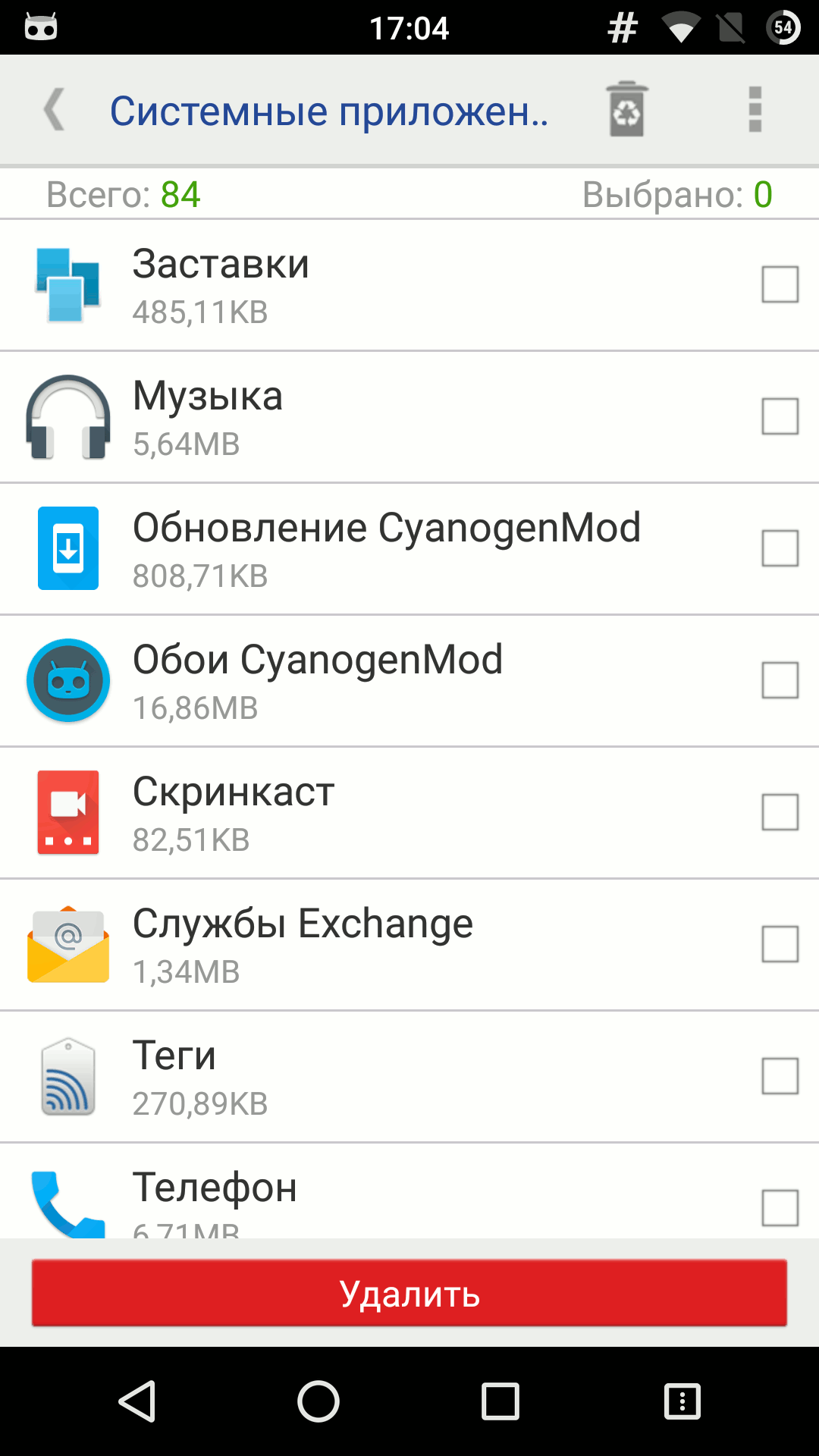
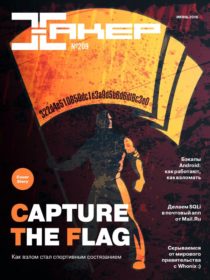
Другие статьи в выпуске:
Xakep #209. Capture the Flag
- Содержание выпуска
- Подписка на «Хакер» -60%
Причина #2. Системные функции
При всей дружелюбности к разработчикам сторонних приложений, Android не позволяет им запускать руки слишком далеко, накладывая определенные ограничения. Например, современные версии Android уже не дают сторонним приложениям переводить смартфон в режим полета или включать GPS-модуль, так что виджеты, умеющие это делать, обычно требуют root.
Также вполне очевидно, что Android не позволит стороннему софту лезть в низкоуровневые настройки и уж тем более не даст прямой доступ к драйверам или прослойке HAL, обеспечивающей интерфейс между Android и железными компонентами. Между тем такой доступ может открыть большие и нередко просто необходимые каждому пользователю возможности. Приведу три примера.
Что такое Root права и для чего они нужны
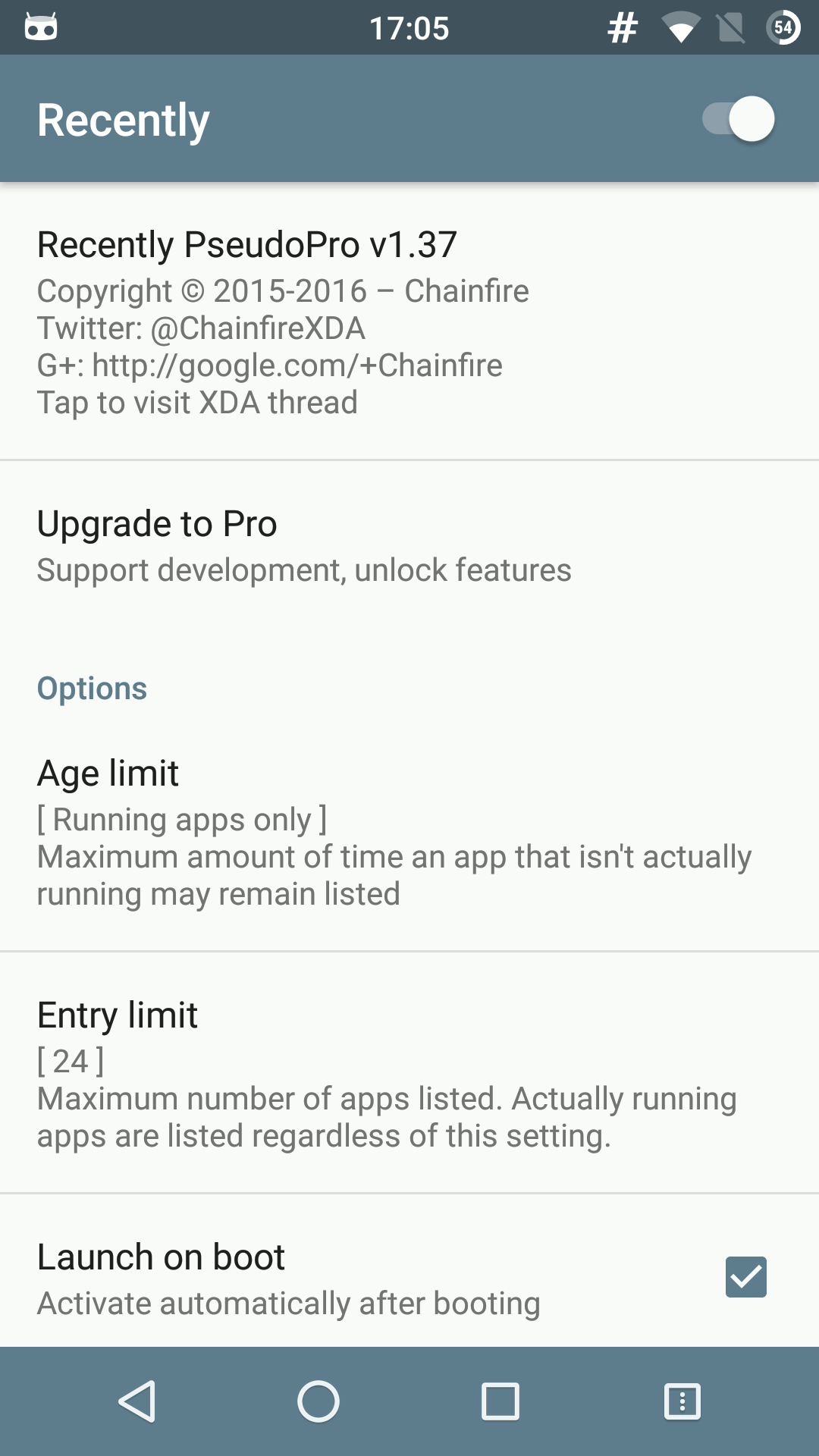
- CF.lumen — приложение вклинивается между видеодрайвером и системой и позволяет менять цветопередачу экрана в зависимости от времени суток. Вечером экран будет иметь более теплые оттенки (отливая желтизной), а днем стандартные, холодные. Как результат, глаза меньше устают при чтении без внешнего освещения, а выработка твоим организмом мелатонина, влияющего на легкость засыпания, не приостанавливается. По сути, это аналог приложения f.flux для Маков и iOS (и с недавнего времени Android), RedShift для Windows и Linux и функции Night Shift в iOS 9.3.
- Recently изменяет поведение кнопки «Запущенные приложения» в Android 5.0+, а точнее возвращает ее к поведению предыдущих версий Android. После активации приложения кнопка будет показывать только реально запущенные приложения, а не все, что ты запускал за последнюю неделю.
- Naptime — приложение для тюнинга режима энергосбережения Doze в Android 6.0. Позволяет снизить (или повысить) тайм-аут, по истечении которого смартфон входит в режим агрессивного энергосбережения (по умолчанию девайс должен пролежать в спокойствии час). Подробнее читай в статье «Дозируй батарею правильно!».
Причина #3. Обход ограничений маркета
При заливке приложения в маркет у каждого разработчика есть масса опций для фильтрации устройств, с которыми должно быть совместимо приложение. Это могут быть модель устройства, архитектура процессора и даже мобильный оператор и страна. Если твое устройство не пройдет такой фильтр, то запрашиваемое приложение просто не будет найдено либо ты увидишь пометку «Приложение несовместимо с вашим устройством» в веб-версии маркета.
Конечно, всегда можно скачать APK-пакет с приложением при помощи одного из веб-сервисов (например, APK Downloader), но защита от установки на неподдерживаемые устройства может быть вшита и в само приложение. Более того, если речь идет об игре, она либо может не запуститься вовсе, обнаружив «несовместимый» 3D-ускоритель, либо запустится, но активирует неотключаемую опцию ухудшения графики. Побороть обе этих проблемы можно с помощью специального софта с поддержкой прав root.
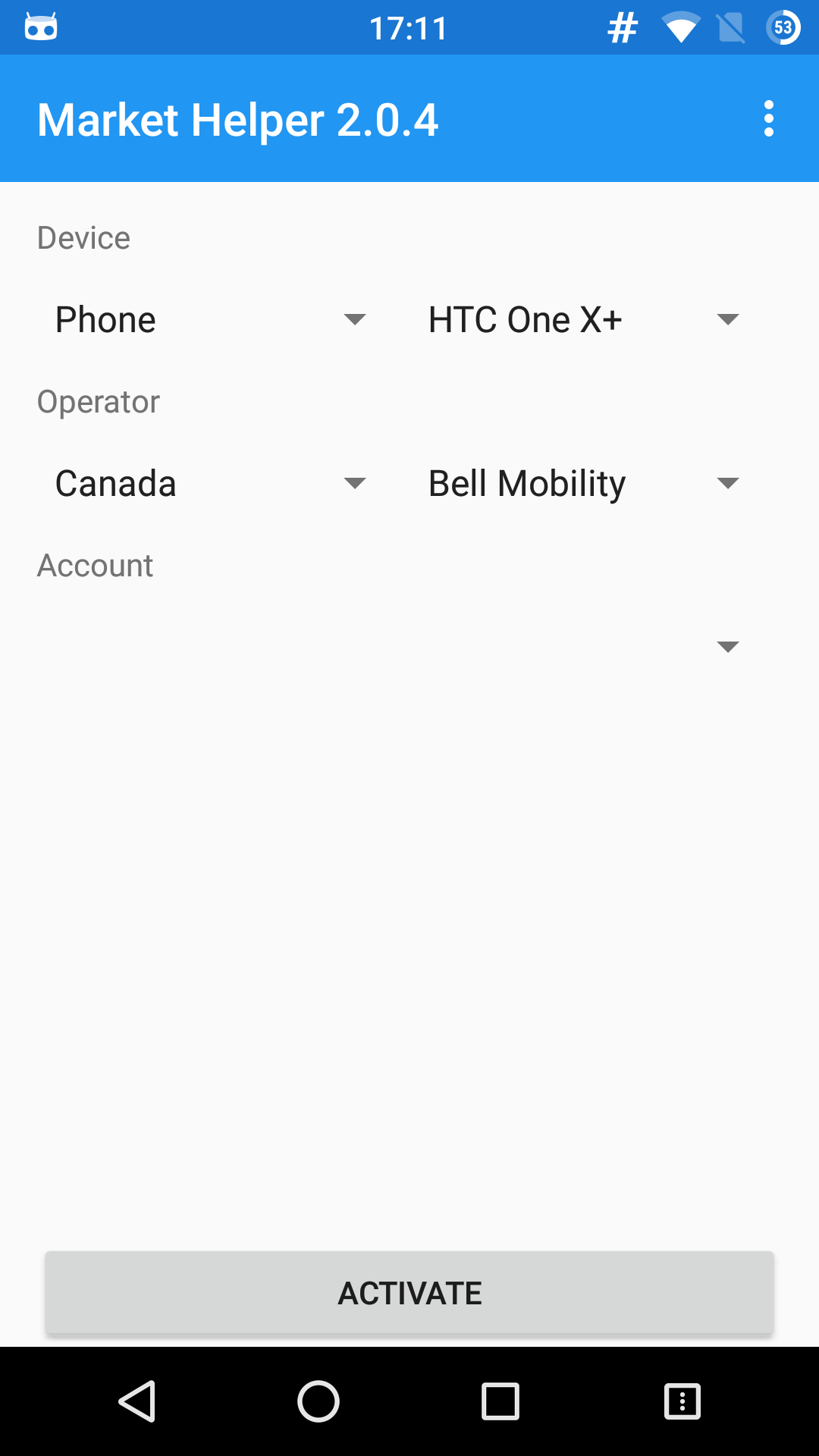
- Market Helper позволяет изменить модель устройства и его тип (смартфон, планшет, TV), указать любую страну, оператора и выбрать аккаунт. В большинстве случаев этого оказывается достаточно, чтобы установить нужное приложение из маркета.
- GLTools позволяет динамически изменять информацию о модели графического ускорителя, видимую приложениям. В качестве дополнительных функций — можно менять разрешение, включать/выключать сглаживание, оптимизацию шейдеров, сжатие текстур и другие настройки для улучшения производительности или решения проблем с совместимостью.
Причина #4. Реклама
Без root есть только два пути убрать раздражающую рекламу со смартфона: установить браузер, умеющий ее скрывать, либо воспользоваться Adblock+ для Android и ему подобным софтом. Первый способ, очевидно, плох тем, что работает только в браузере, тогда как наиболее раздражающая реклама встроена в софт. Проблема второго способа — в принципе работы Adblock+: он предполагает использование локального VPN-туннеля, в который загоняется весь входящий трафик. К сожалению, это далеко не идеальный вариант, часто приводящий к ошибкам соединений, их обрыву и другим прелестям.
Но если у тебя есть root, проблема решается очень просто, причем раз и навсегда, на уровне всей системы. Достаточно установить AdAway, нажать кнопку «Загрузка файлов и применение блокировки рекламы» и перезагрузиться. В дополнение к полному избавлению от рекламы ты получишь сокращение потребления трафика, так как хосты, раздающие рекламу, жестко блокируются на самом низком уровне (если быть точным, они просто перенаправляются на localhost с помощью файла /system/etc/hosts ).
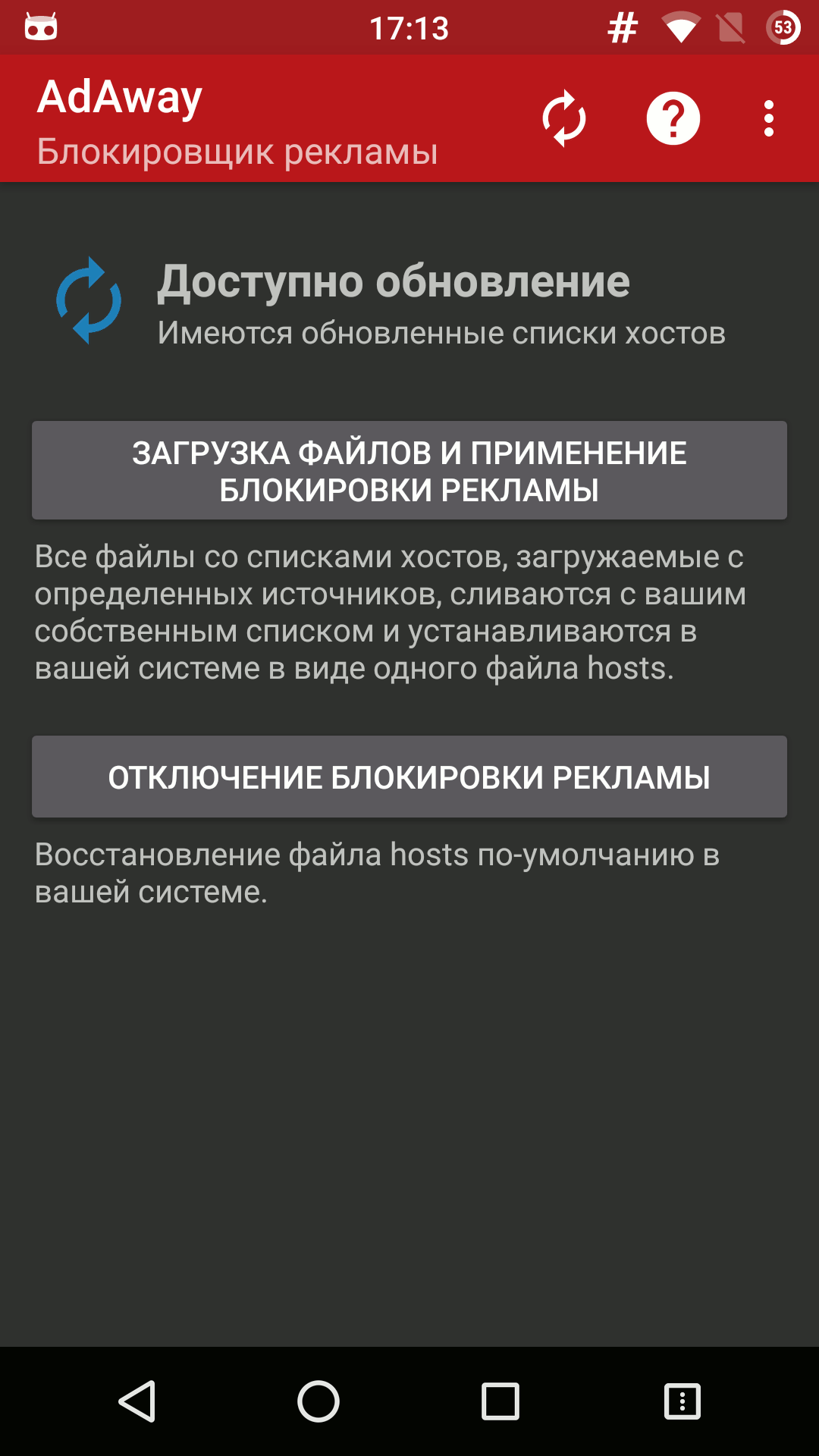
Причина #5. Xposed
Xposed — это фреймворк, позволяющий приложениям вклиниваться в работу любого компонента системы или приложения и изменять его поведение (так же как это делает фреймворк MobileSubstrate для iOS). Простыми словами — Xposed позволяет устанавливать твики, так же как это позволяет делать Cydia в iOS.
Твиков для Xposed существует сотни, буквально на все случаи жизни. С их помощью можно изменять внешний вид системы (твики GravityBox и Android Theme Engine), тонко настраивать прошивки от производителей (Sense Toolbox, XTouchWiz), запускать приложения в плавающем окне (XHaloFloatingWindow), изменять системные настройки отдельно для каждого приложения (App Settings позволяет менять язык, DPI, ориентацию экрана и многое другое), отзывать полномочия на доступ к функциям системы у приложений (XPrivacy) и многое другое.
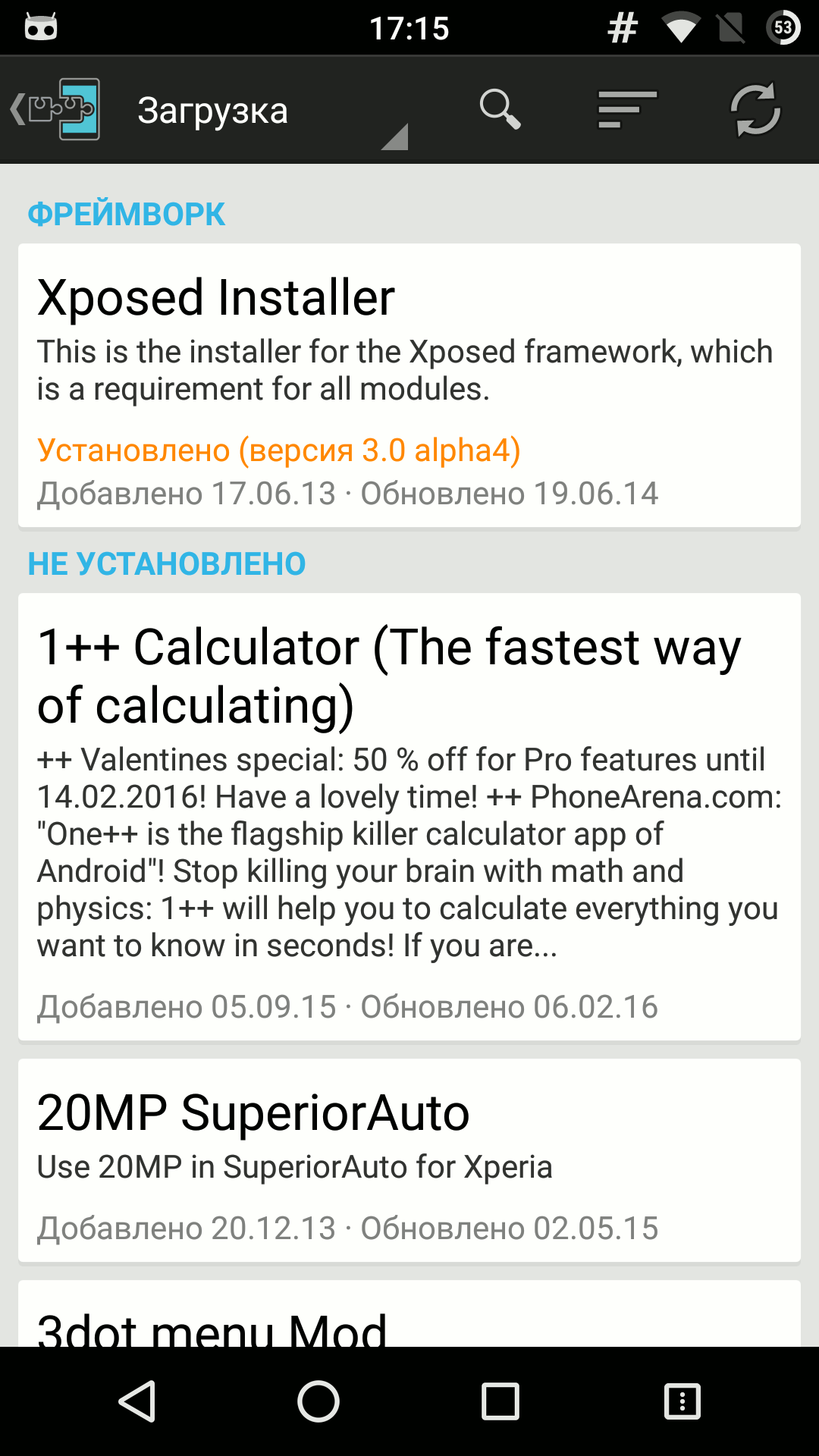
Причина #6. X-Tools
Почти все инструменты для перехвата трафика и пентестинга требуют доступ к низкоуровневым функциям ядра, таким как возможность создавать RAW-пакеты и переключение сетевого адаптера в режим мониторинга. Android не открывает доступ к таким функциям сторонним приложениям, но когда есть root — преград нет.
После получения root на смартфоне/планшете можно использовать огромное количество разнообразных инструментов, таких как сетевой сканер Nmap, представленный в маркете в нескольких вариантах (например Network Mapper), снифер tcpdump (Shark for Root), знаменитый инструмент для перехвата и анализа пакетов Intercepter-NG и даже легендарный Linux-дистрибутив Kali. В последнем случае, правда, понадобится один из Нексусов либо смартфон OnePlus One. О том, как его установить, читай в статье «Атака со смартфона».
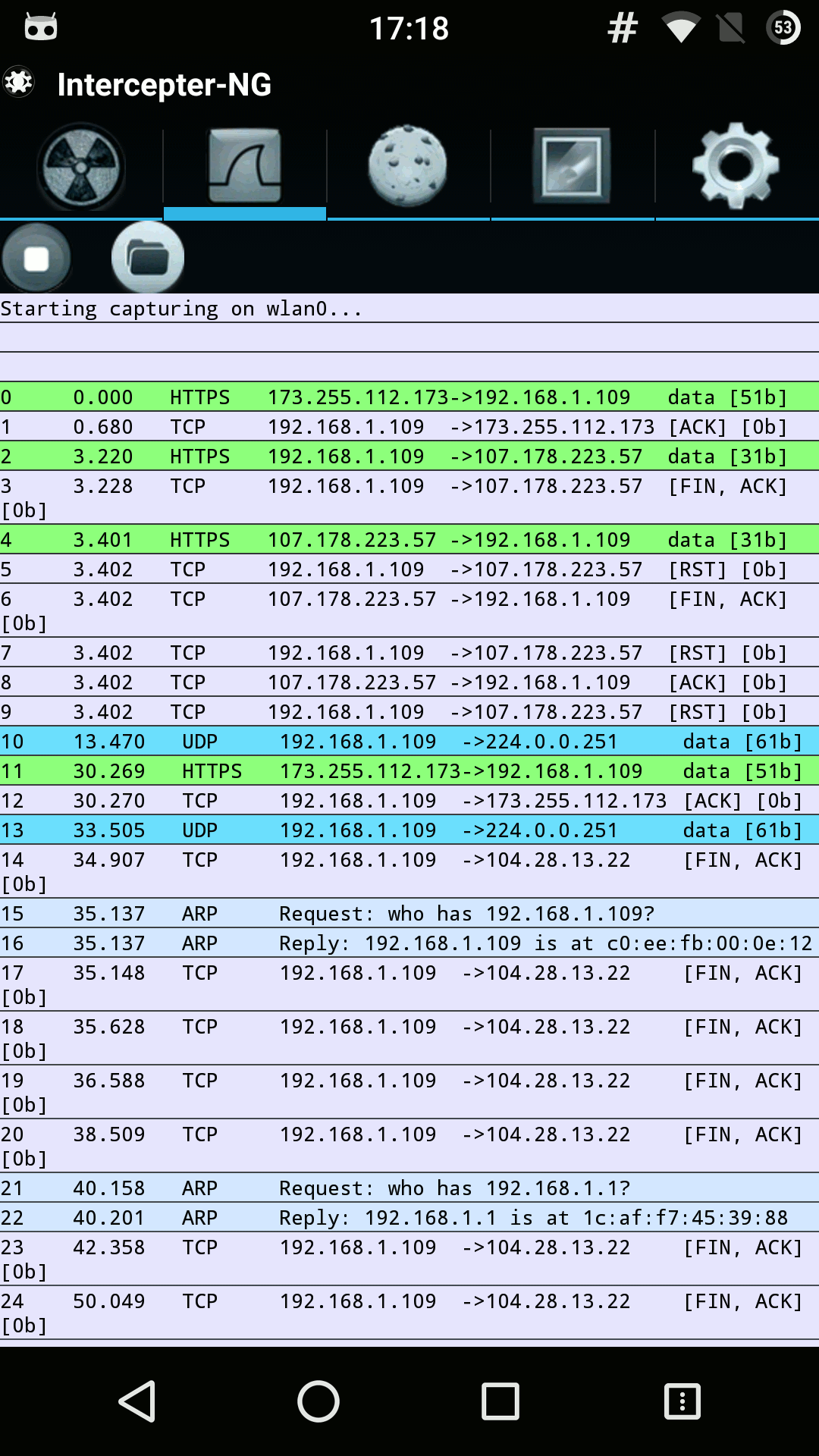
Причина #7. Двойная загрузка
Имея root, на смартфоне можно организовать двойную, тройную и какую угодно другую загрузку. Просто устанавливаем MultiROM Manager, нажимаем кнопку Install, перезагружаемся и получаем смартфон, на который можно установить сколько угодно прошивок, причем не только Android, но и Ubuntu Touch, Sailfish OS или Firefox OS.
Все, что требуется для этого сделать, — это найти нужную прошивку для своего аппарата, положить ее на карту памяти, перезагрузиться в recovery (включение с зажатой кнопкой увеличения громкости) и прошить ее через меню Advanced -> MultiROM -> Add ROM. При следующей загрузке новая прошивка появится в загрузочном меню. И ее даже можно будет поменять местами с основной.
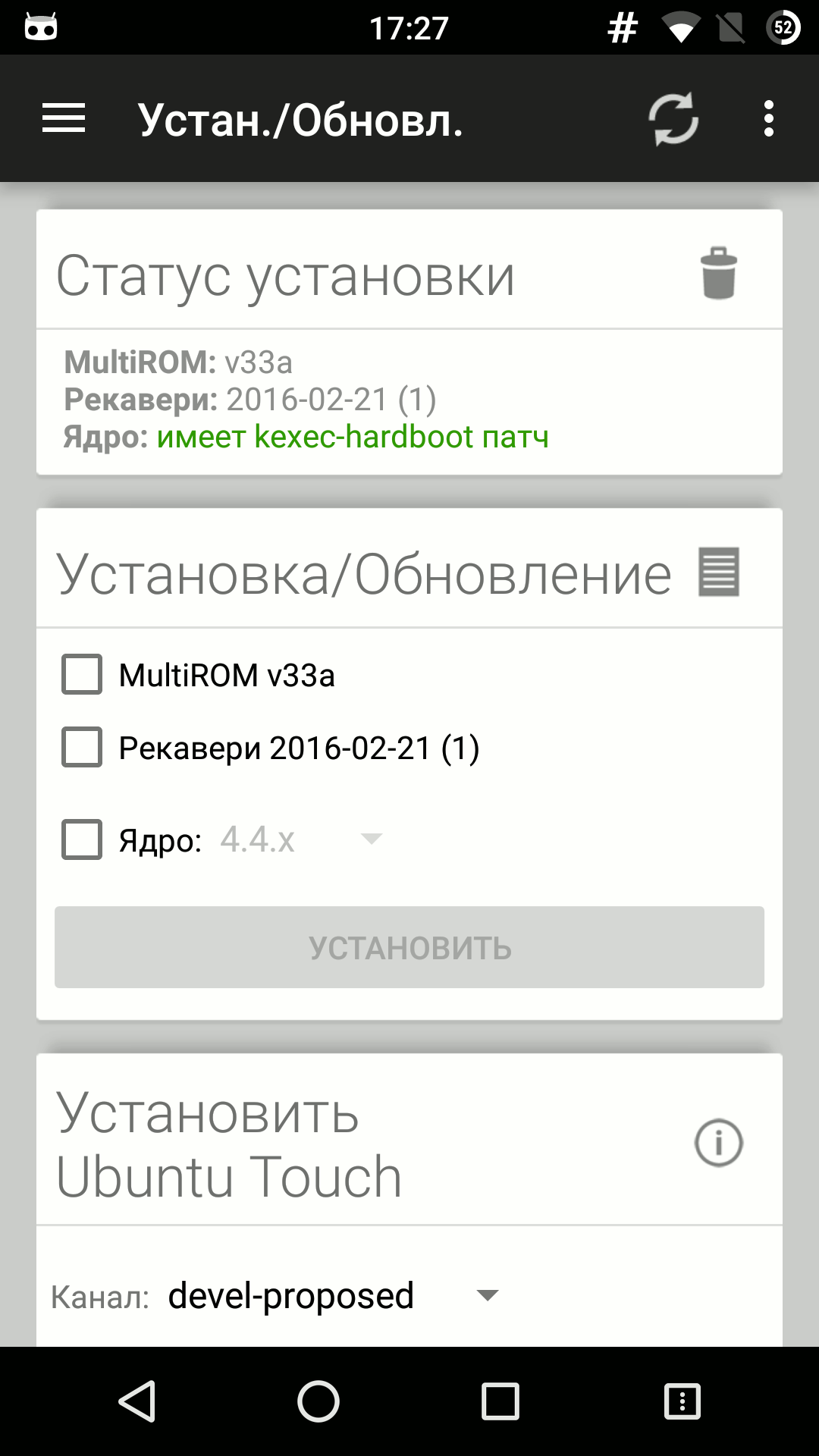
Причина #8. Полная отвязка от Google и других сервисов
Кроме того что помогает избавиться от Bloatware (см. причину номер один), root также позволяет полностью отвязать смартфон от каких-либо сервисов сторонних компаний, будь то Google или сервисы самого производителя устройства. В журнале уже была опубликована большая статья, посвященная этой теме, поэтому не буду повторяться, скажу лишь, что дополнительные сведения о том, какие компоненты системы сливают информацию, а какие нет, всегда можно узнать на профильных форумах, посвященных конкретному устройству или компании-производителю.
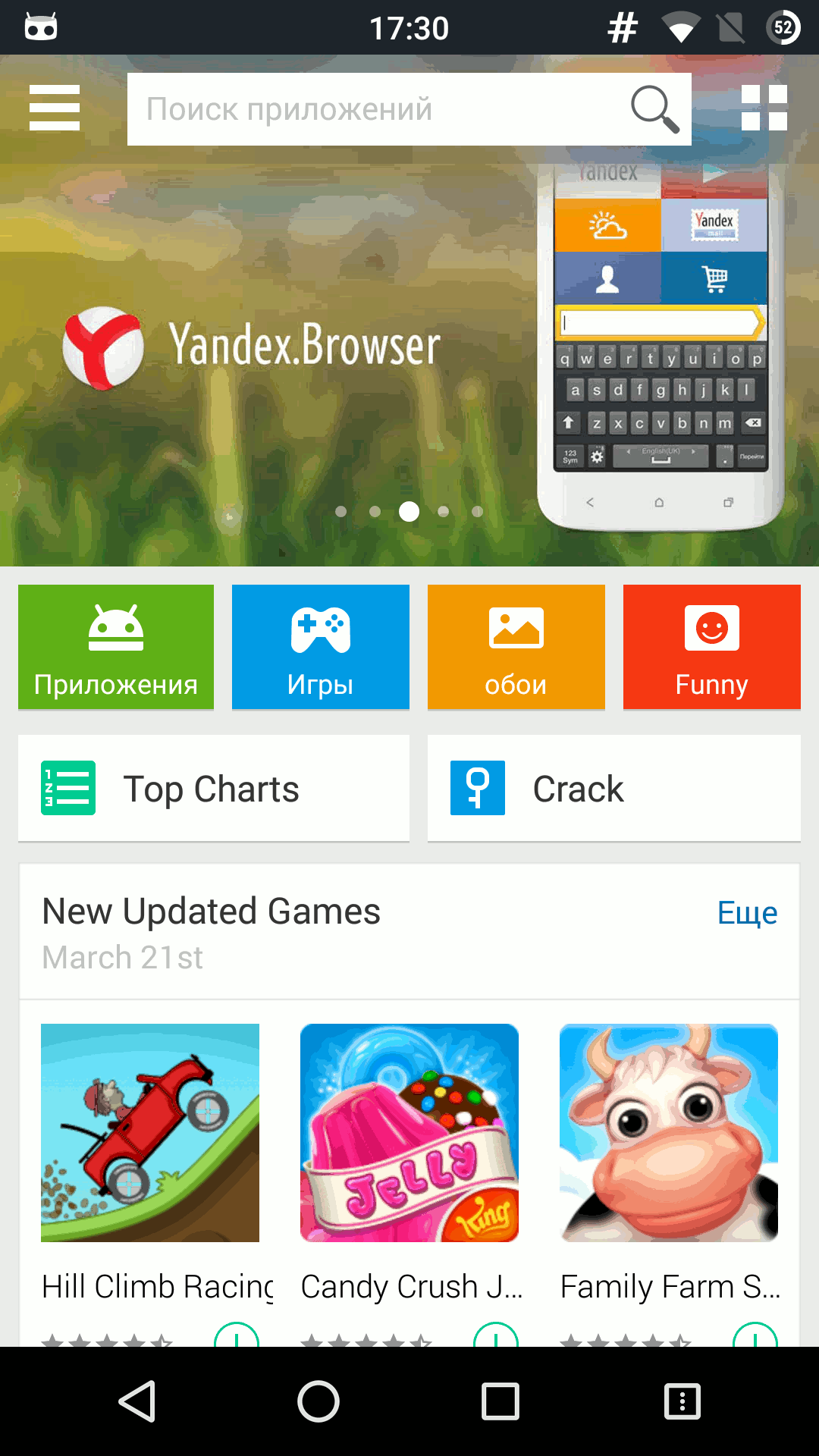
Причина #9. Бэкап
Начиная с версии 3.1 в Android существует встроенный механизм бэкапа, скрытый от пользователя, но используемый такими инструментами, как, например, Helium. Однако сам по себе он очень простой и позволяет сделать бэкап только сторонних приложений и их настроек, что очень далеко от понятия «полный бэкап системы».
Однако есть и инструмент, способный сбэкапить абсолютно все, включая все приложения, их настройки, настройки самой системы, а также выполнить множество сервисных функций, таких, например, как заморозка приложений, когда система не видит программу, но сама программа присутствует на устройстве. Приложение носит имя Titanium Backup, и, конечно же, оно требует права root.

Причина #10. Тюнинг системы
Последняя причина, по которой стоит получить root, — это так называемая оптимизация системы. Я не просто так говорю «так называемая» и не случайно поставил эту причину на последнее место. Дело в том, что практически не существует способов повысить производительность системы на стоковой прошивке смартфона нормального производителя системы. Все, что ты выиграешь, — это максимум 1–2%.
С другой стороны, оптимизацию стоит делать на неоптимизированных прошивках китайских смартфонов и в специфических ситуациях, когда одним из аспектов работы системы можно пожертвовать в угоду другому (например, закрытие всех приложений перед запуском игры). Но и здесь надо быть осторожным и понимать, что ты делаешь.
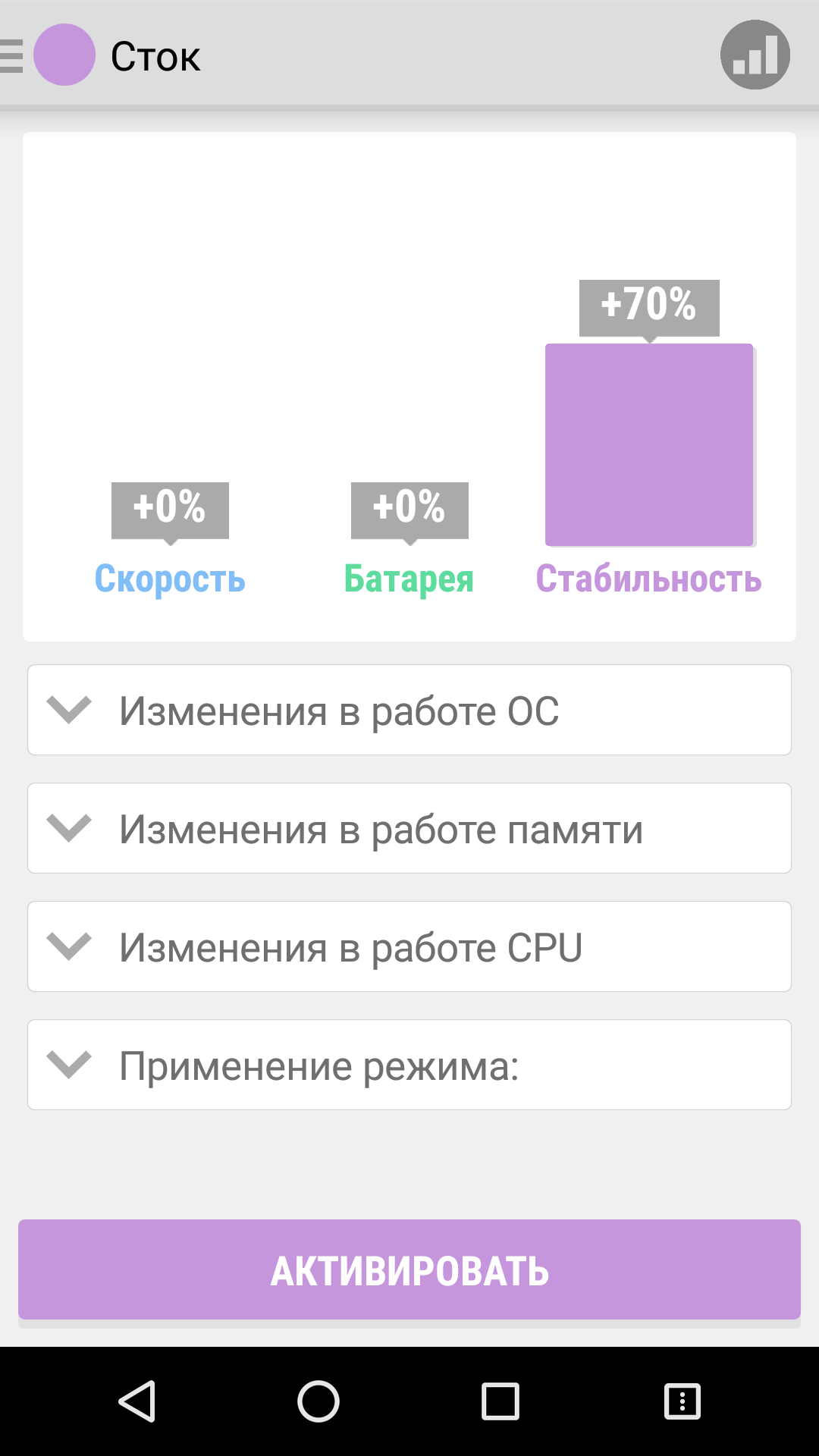
Выводы
Как видишь, причин получить права root огромное количество, и, я уверен, ты нашел в них те, что тебе действительно необходимы. Да, права root приносят и некоторые опасности, такие как повышенный риск заразиться действительно серьезным вирусом, а также ограничения (например, Сбербанк на root-устройстве позволяет выполнять операции только по шаблонам). Однако наивно было бы думать, что, если ты сможешь получить права root, этого не сможет сделать тот же вирус или человек, решивший похитить деньги с твоей карты.
Евгений Зобнин
Редактор рубрики X-Mobile. По совместительству сисадмин. Большой фанат Linux, Plan 9, гаджетов и древних видеоигр.
Источник: xakep.ru
Что такое root-права на Android и как их получить

Упрощенно все программное обеспечение, используемое на компьютерах, мобильных устройствах и другой цифровой технике, подразделяется на ПО с открытым исходным кодом и защищенное проприетарное программное обеспечение. К первому относится семейство ОС Линукс и производные системы. Ко второму, в частности, — продукты Microsoft и Apple.
И хотя «чистый» Android и его фирменные модификации также считаются операционными системами со свободным доступом, существуют определенные ограничения на изменение системных настроек. Чтобы получить полный доступ к управлению смартфоном, планшетом на Андроид требуются т. н. права суперпользователя, или root-доступ. В статье расскажу о некоторых способах как получить рут-права на Андроид.
- Возможности и опасности Root
- Подготовка к включению Root
- Включение рут-доступа через ПК
- Получение рут-доступа непосредственно на андроид-устройстве
- Другие способы рутирования
Возможности и опасности Root
Прежде чем стать «суперпользователем», взвести все за и против такого шага. Рутирование устройства Андроид наделяет пользователя большим арсеналом изменения глубоких настроек и управления системой, но и несет определенные риски. Вот некоторые последствия открытия полного доступа к операционке:
- потеря фирменной гарантии (хотя, есть возможность обойти это ограничение);
- отсутствие автоматических обновлений оболочки и базовых программ от производителя устройства;
- потеря всех данных, откат к заводским настройкам;
- иногда переход на рут может вывести смартфон, планшет из строя.
Существует три класса root-прав. Это следует знать, прежде чем включать режим полного доступа.
- Full Root обеспечивает неограниченный доступ к изменениям операционной системы Андроид в постоянном режиме.
- Shell Root не ограничивает права пользователя по времени, но не дает вносить изменения в системной папке system.
- Temporary Root — временные права полного доступа. Многие приложения, доступные для установки в Google Play Market, позволяют включить эту функцию.
Возможности, которые предоставляет Root:
- удаление ненужных приложений, вшитых в оболочку Андроид;
- установка любых внешних программ с возможностью полного доступа к системе;
- полное управление интерфейсом, внесение изменений без переустановки лаунчера;
- доступ к ядру загрузчика bootloader, управление, замена прошивки и модов;
- специальный файловый менеджер, предоставляющий возможность доступа ко всем данным в памяти устройства;
- резервное копирование 100% всех приложений и файлов, установленных на текущий момент;
- возможность установки дистрибутивов сразу на SD-карту;
- активация дополнительных, ранее недоступных, функций Андроид;
- увеличение производительности и автономности с помощью специальных программ и твиков.
Как видите, рут-доступ предоставляет большой арсенал управления и оптимизации любого устройства с ОС Андроид. Существует несколько программ, которые помогают включить права суперпользователя. Некоторые из них требуют предварительной установки на ПК, другие запускаются непосредственно на андроид-устройстве. Перед тем как активировать root-доступ обязательно создайте резервные копии всех важных данных на сторонних носителях или в хранилищах.
Подготовка к включению Root
Чтобы расшарить полный доступ к системе Android через программу на ПК, требуется произвести ряд предварительных действий на смартфоне или планшете:
- подключить устройство к ПК, ноутбуку в режиме отладки по USB;
- разрешить установку приложений из неизвестных источников.
- В «Настройках» откройте раздел «Система», затем вкладку «О телефоне». Несколько раз тапните по надписи «Номер сборки» пока на экране не появится сообщение «Теперь вы разработчик».
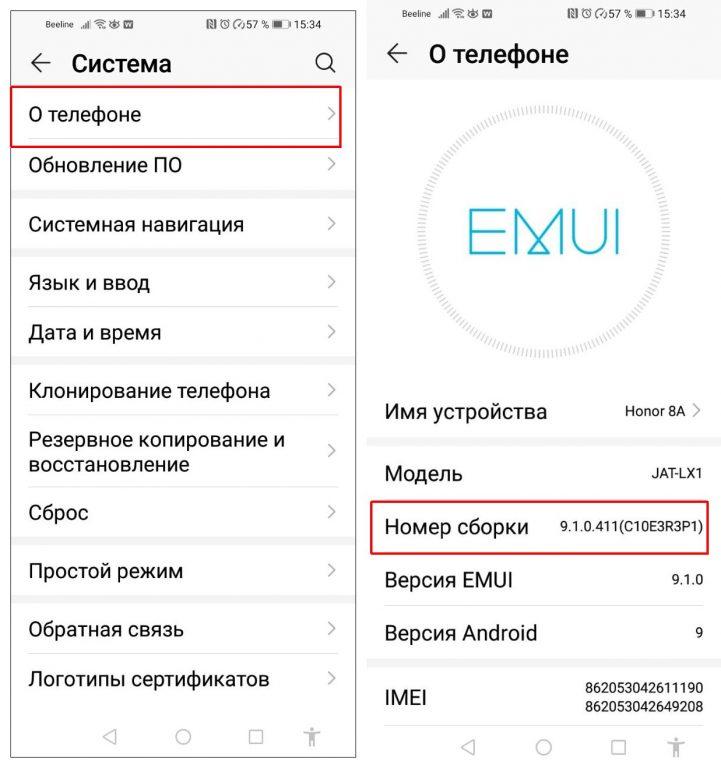
- Вернитесь в меню «Система», откройте раздел «Для разработчиков». Перейдите в специальное меню управления расширенным функционалом ОС Андроид.
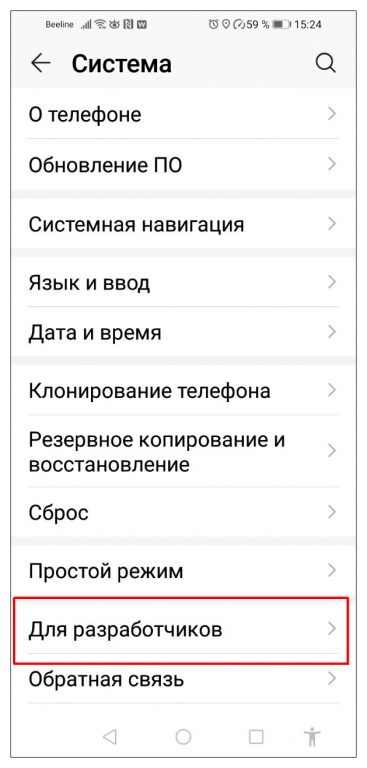
- Найдите соответствующий пункт «Отладка по USB» и передвиньте ползунок для активации режима.
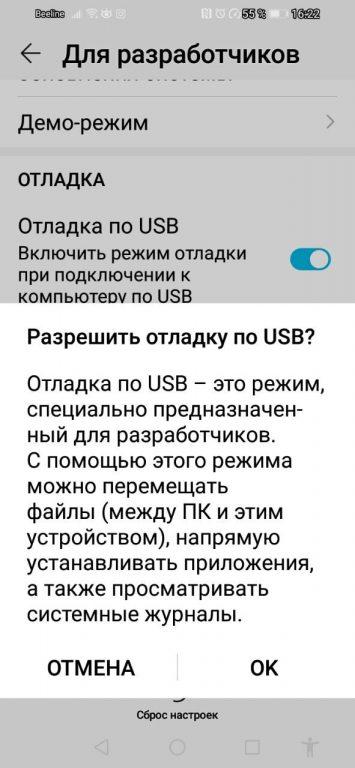
- Войдите в «Настройки», далее откройте пункт «Безопасность и конфиденциальность», затем «Дополнительные настройки».
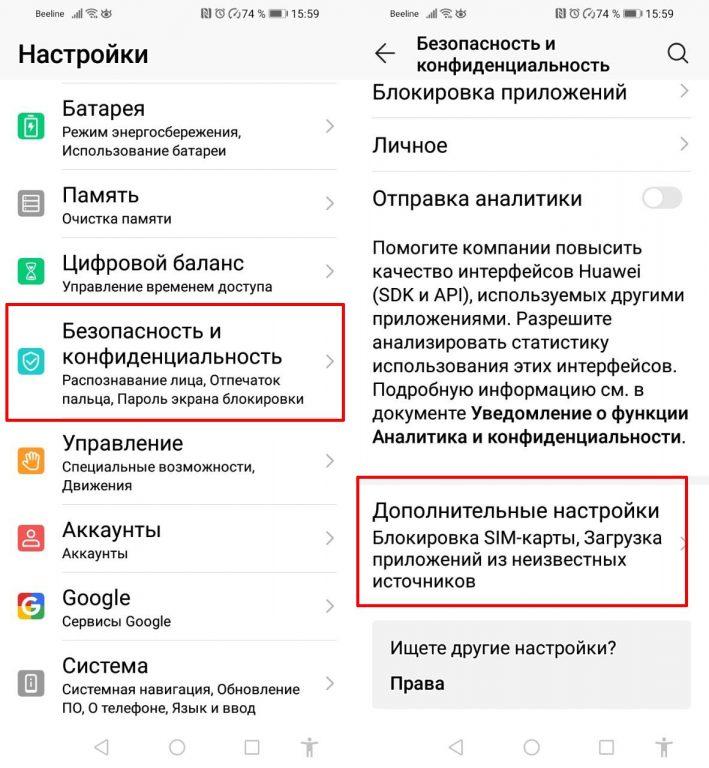
- Разрешите установку приложений из внешних источников, передвинув ползунок в режим включено. В разных моделях смартфонов и версиях Андроид настройка отличается. Например, на Huawei и Honor под управлением EMUI потребуется включение доступа к установке приложений отдельно для каждого сервиса.
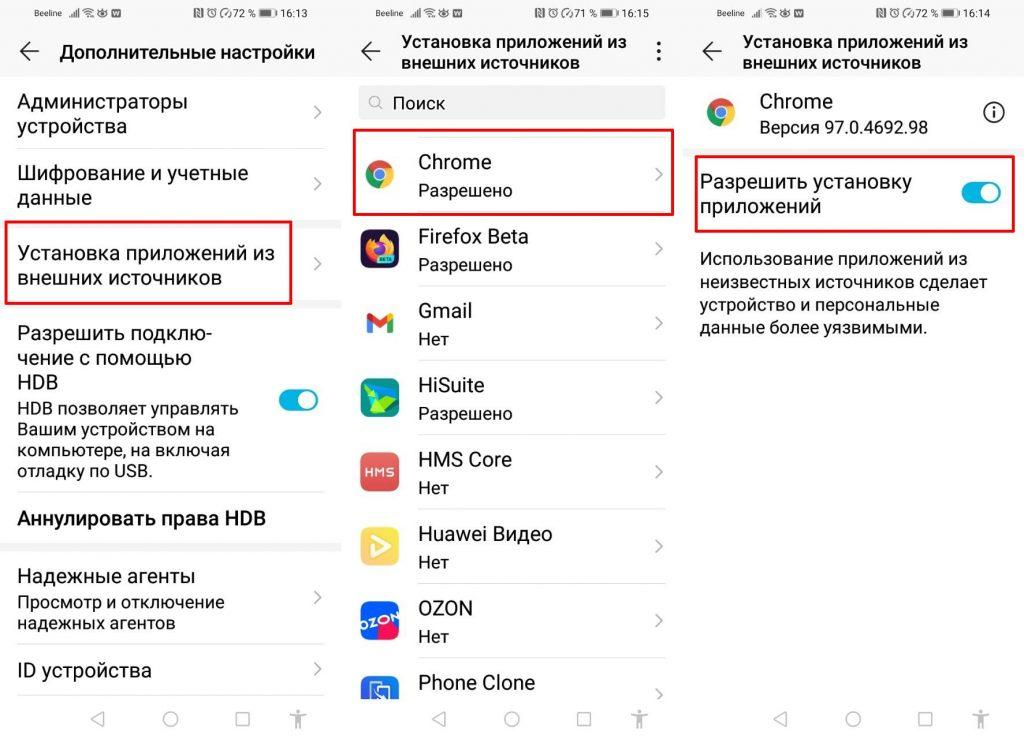
Теперь вы можете инсталлировать и устанавливать .apk-файлы, программы из любых источников с компьютера или непосредственно на андроид-устройстве.
Включение рут-доступа через ПК
Существует несколько программ для ПК, с помощью которых активируется рут-доступ к ОС Андроид. Рассмотрим пару наиболее популярных дистрибутивов.
Root-доступ с помощью Kingo Android Root
Один из наиболее популярных дистрибутивов для включения прав суперпользователя. Программа рассчитана в том числе на неподготовленных пользователей. Как утверждают разработчики, открытие полного доступа к Андроид можно выполнить «в один клик». Посмотрим, так ли это.
- Скачайте дистрибутив с официального сайта www.kingoapp.com. Пользоваться другими источниками не рекомендуется — велика вероятность, что инсталлятор будет заражен вирусом.
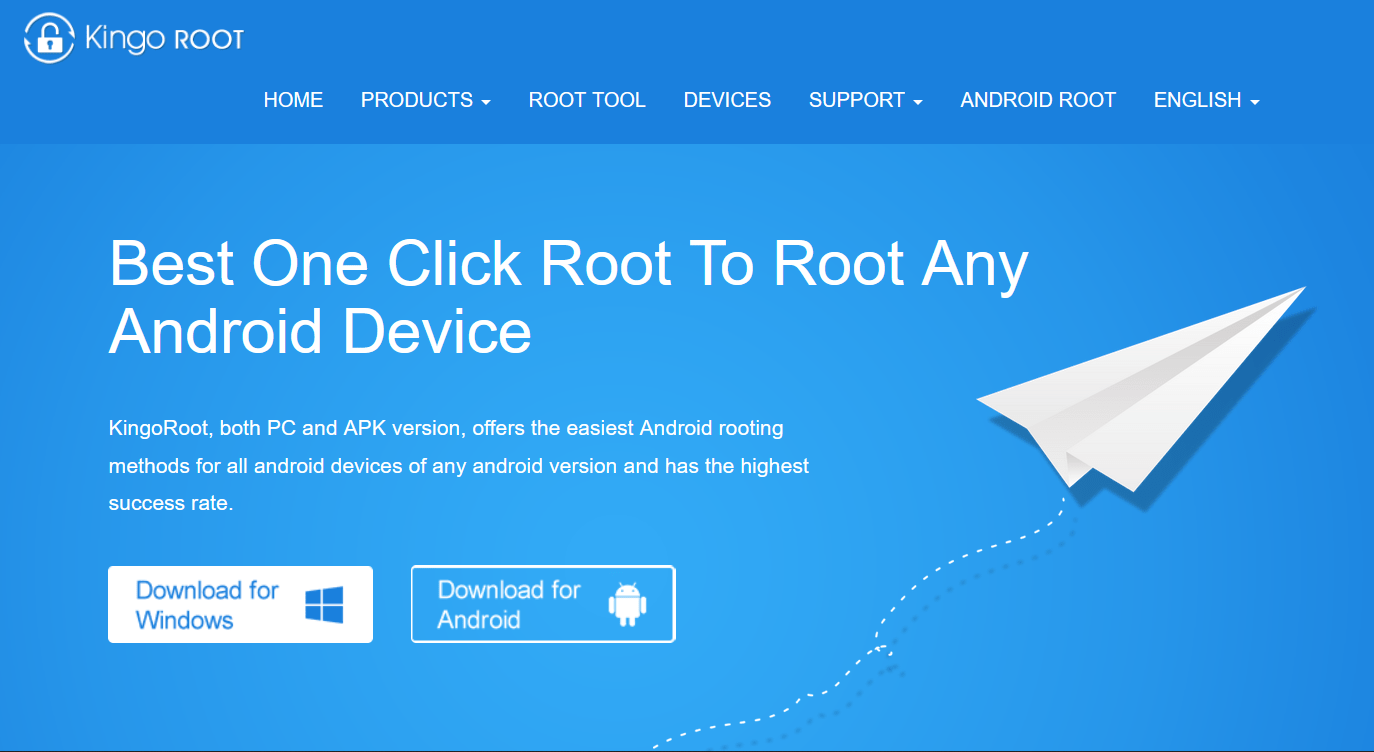
- Выполните инсталляцию программы следуя инструкции. Смартфон или планшет к компьютеру пока не подключайте. После завершения установки запустите Kingo Root и подключите андроид-устройство через кабель USB. Программа произведет обнаружение устройства, начнется установка необходимых драйверов. Для удобства управления выберите язык интерфейса в меню (треугольник в левом верхнем углу) — русский.
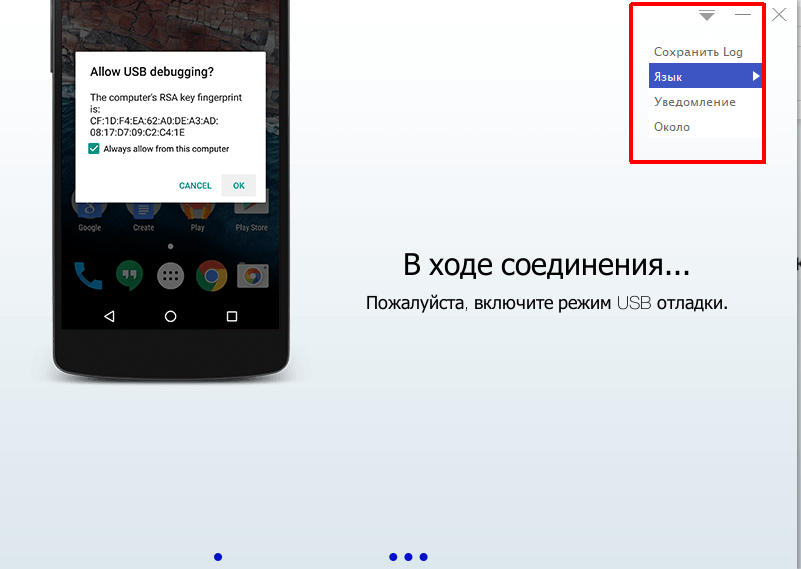
- Программа определила мое устройство. Остается нажать «ROOT», чтобы начался процесс взлома системы Андроид. Процедура займет некоторое время. Не отключайте смартфон и не прерывайте процесс.
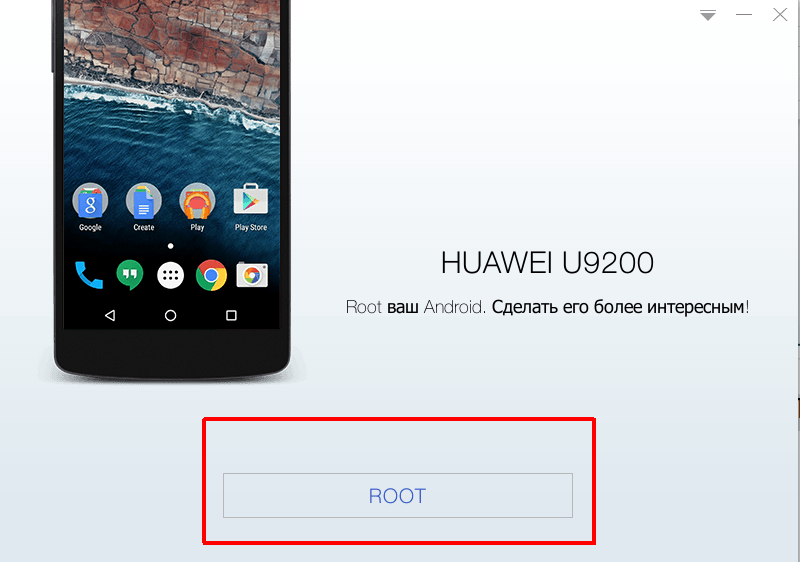
- Процедура рутирования на моем стареньком смартфоне Huawei прошла успешно. Разработчики Kingo Root скромно предложили сделать пожертвование в их пользу. Делать это не обязательно, а вот перезагрузить мобильник необходимо.

После перезагрузки смартфона на экране появилось меню управления Kingo Root. Остается выбрать, какие действия вы хотите совершить со своим андроид-устройством, обладая правами полного доступа. Меню русифицировано, навигация и управление настройками проблем не вызывают.
Включение Root с помощью дистрибутива VRoot
Программа рутирования андроид-устройств китайского производства. Полезна в первую очередь тем, что позволяет взламывать операционку небрендированных смартфонов и планшетов, работает на старых версиях ОС Android.
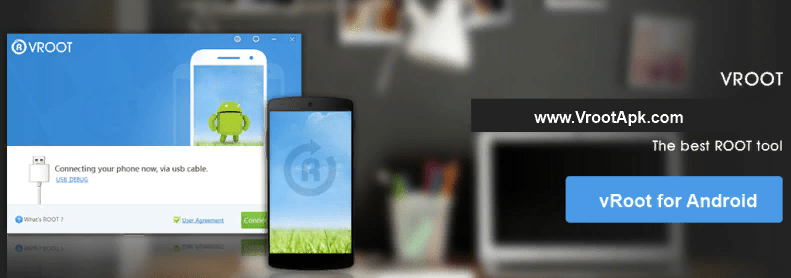
- Скачайте загрузочный файл и установите программу на ПК. Интерфейс не только не русифицирован, записи меню на китайском языке. Поэтому будьте внимательны при установке.
- После инсталляции запустите программу, подключите смартфон к ПК через USB-кабель в режиме отладчика и дождитесь, когда VRoot определит мобильное устройство.
- Дальнейшие действия по взлому системы Андроид аналогичны инструкции по запуску Kingo Root. Нажмите кнопку «ROOT» и дождитесь подтверждения, что процесс получения рут-прав завершен.
Получение рут-доступа непосредственно на андроид-устройстве
В принципе, обе программы, Kingo Root и VRoot, предоставляют возможность скачивания и развертывания АРК-файлов сразу на андроид-устройстве минуя транзит через ПК. Для этого достаточно скачать соответствующий дистрибутив непосредственно на смартфон или планшет с ОС Android. Есть программы, которые сразу предназначены для установки на мобильное устройство. Одна из них — KingRoot.
Приложение бесплатное с русифицированным интерфейсом. Позволяет произвести рутирование Андроид в один клик.
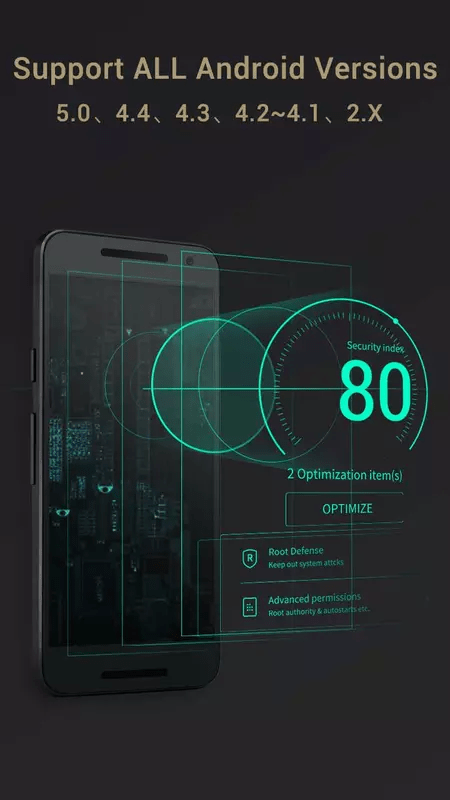
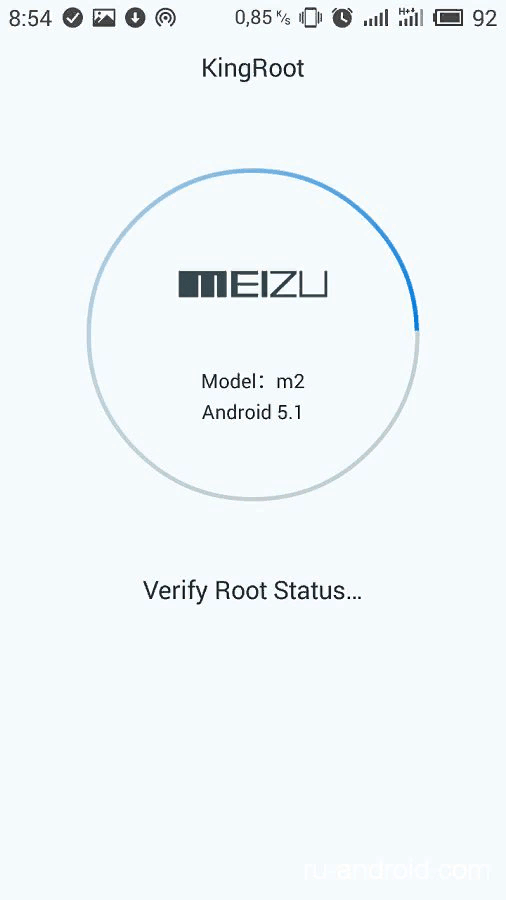
- Скачайте дистрибутив на смартфон или планшет с официального сайта разработчика. Желательно производить загрузки через интернет-соединение по Wi-Fi.
- В телефоне должна быть включена опция «Загрузка приложений из неизвестных источников». А вот режим отладки по USB не требуется. Найдите загрузочный файл в памяти и запустите установку.
- После инсталляции на рабочем столе появится ярлык KingRoot. Кликните по нему, чтобы запустить программу. Приложение начнет определять модель вашего устройства, а также, не имеет ли оно уже root-прав.
- Нажмите на кнопку «TRY TO ROOT». Приложение перезагрузит смартфон в принудительном порядке. После этого на вашем устройстве будет рут-доступ.
Другие способы рутирования
Хотите взломать Андроид «по-настоящему»? Воспользуйтесь одним из лучших приложений для получения рута, разработанным известным хакером Geohot. После установки и запуска программы достаточно нажать кнопку «Make it ra1n» и перезагрузить устройство. Ваш антивирус начнет предупреждать об опасности. Как утверждают разработчики, на это не стоит обращать внимание: программа содержит скрипты на обход защиты системы, а так же на патч ядра и прошивки.
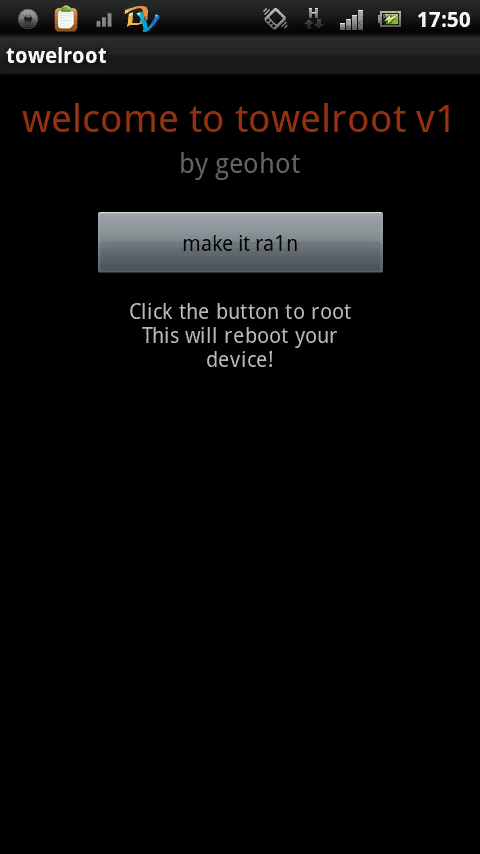
Приложение Framaroot в один клик предоставит права суперпользователя и двоичного файла su на телефон. Скачать его можно на зарубежном форуме XDA-Developers. Поддерживает взлом не всех устройств и версий Андроид, нужно экспериментировать.
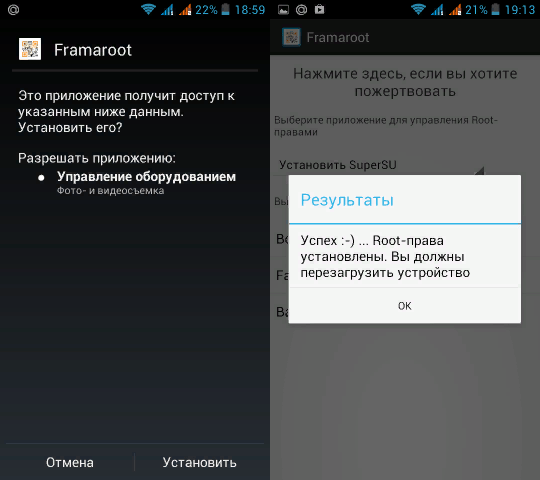
Альтернативу полному рутированию через взлом системы предоставляет программа Root ToolCase, которую можно скачать из интернет-магазина Гугл Плей Маркет. С помощью этого приложения можно удалять ненужные утилиты, очищать кэш и многое другое без наличия root-прав. Аналогом этой утилиты является программа Root Checker, которая помимо всего прочего показывает пользователю, правильно ли установлен и работает root-доступ.
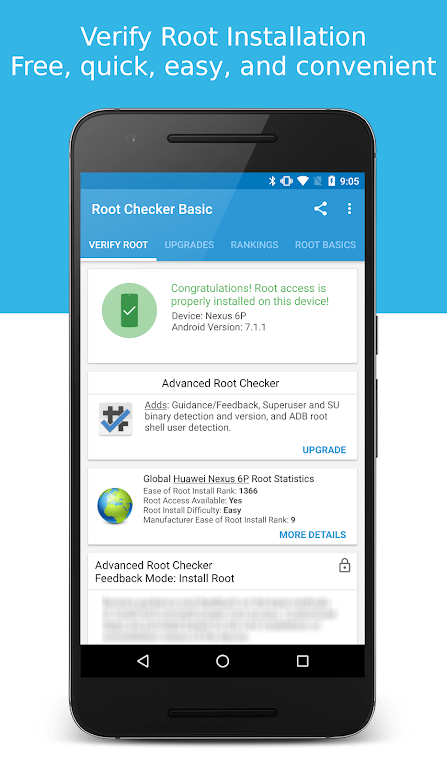
Установка рут-прав полного доступа к системе Андроид зависит от многих факторов. Некоторые программы взлома достаточно универсальны. Другие поддерживают только определенные прошивки и модели смартфонов. Root-доступ предоставляет большие возможности по настройке ОС Android. Например, можно попробовать сменить старую версию ОС на последний релиз Андроид.
Но и сопряжен с определенными рисками. Поэтому включать режим Root рекомендуется только тщательно взвесив свои способности «Суперпользователя».
Источник: tehnichka.pro
Как получить рут права на Андроид — Пошаговая инструкция для смартфонов

Сейчас уже не найти человека, который имеет девайс с системой андроид и не слышал о рут-правах.
Понятие появилось очень давно, ещё раньше, чем операционная система андроид, использовали её в системе linux и обозначала она права суперпользователя.
Данные права предоставляли больше возможностей управления системой и на внесение изменений там, где обычному пользователю они не доступны.

Как получить рут права на андроид
В Андроид действует тот же принцип.
Если использовать пример, то вспомните, как вы покупали свой телефон: новый, но в нём уже были приложения, а удалить их невозможно. Вот это и есть ограничения для обычного пользователя.
Это не единственное преимущество рут-прав. Есть программы, которые обладают рядом приятных функций, к примеру, полное отключение приложений и как следствие более эффективное сохранение заряда аккумулятора.
У некоторых производителей нельзя менять тему оформления устройства, то есть, это ограничение действует только на обычного пользователя, после получение суперпользователя данное ограничение исчезает.
Стоит упомянуть и о программах, которые уберут надоевшую рекламу в играх, они работают только с рут-правами.
Опасности при установке рут-прав
Есть несколько моментов, которые стоит учитывать, если вы всё-таки решили получить root-права.
Первое, вы теряете гарантию на устройство. Это не получится скрыть, любой человек занимающийся ремонтов сможет проверить это за минуту.
Именно поэтому в сервисном центре вам откажут в ремонте по гарантии. Происходит это по очень простой причине.
Второй момент – возможность повредить систему. Можно случайно удалить системный файл, поставить плохую прошивку, а это уже вмешательство в работу устройства.
Поломку в этих случаях произойдёт не по причине брака в товаре или его не корректной работы.
Настоятельно рекомендуют при получении статуса суперпользователя не удалять то, в чём вы не уверены, а тем более не изменять или добавлять.
Если всё же решили, что вам это необходимо, найдите больше информации, удостоверьтесь, что делаете правильно и только тогда делайте.
Как получить рут права на Андроид
Получение рут прав без специальных программ сложное и долгое дело.
Для облегчения этого процесса создано множество программ, их можно разделить на два типа:
- Программы, работающие через ПК
- Программы для андроид-устройств
Оба способа работают, в первом вам потребуется подключение по usb, во втором интернет на устройстве, чтобы скачать саму программу.
Сами программы находятся в свободном доступе и скачать их не составит труда.
В процессе получения прав могут появится трудности, не каждый способ подходит для всей устройств, поэтому способов много, осталось только найти тот, который подходит именно вам.
Установка рут прав через ПК
Для начала вам потребуется сделать несколько действий на своём смартфоне.
Нужно подключить устройство в режиме отладки по USB.
Алгоритм действий таков :
1 Вам нужно зайти в меню настроек на вашем устройстве и найди пункт «Специальные возможности» , а уже там выбрать «Для разработчиков» .
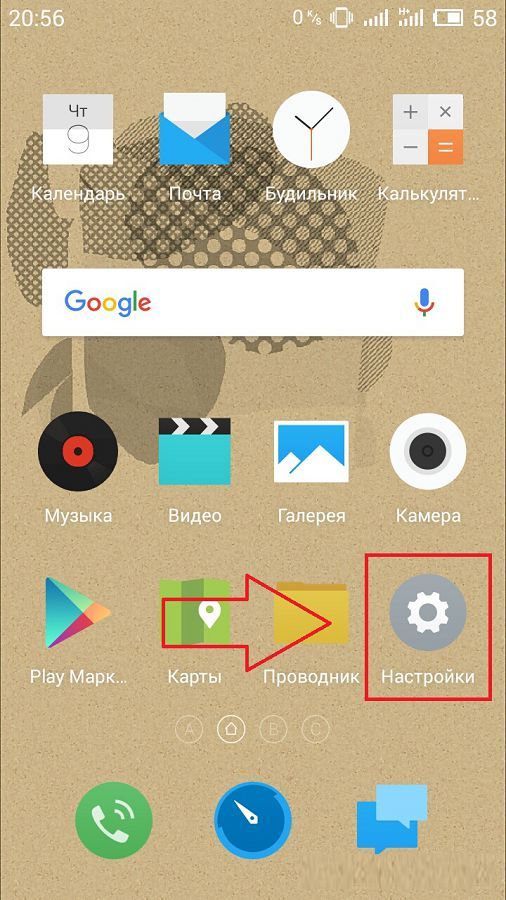
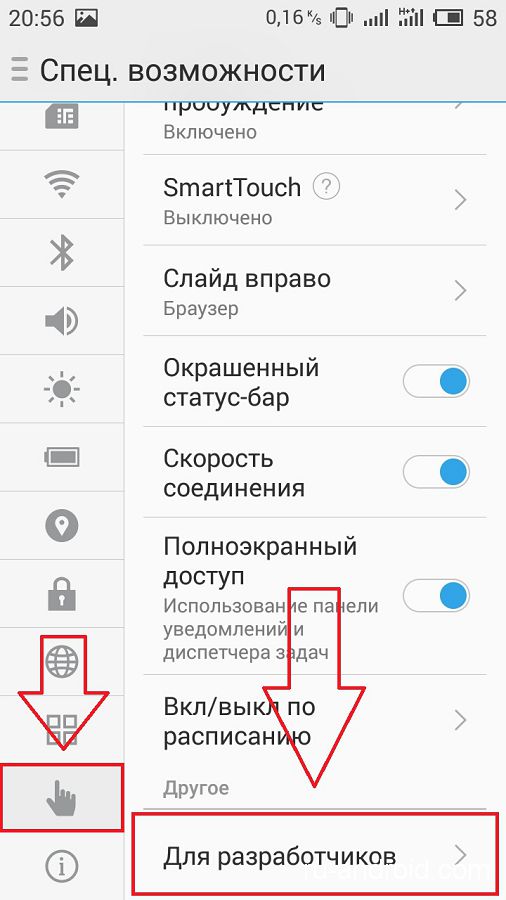
2 Нужно найти пункт «Отладка по usb» , там переключить рычажок на включено, далее появится окно, в котором нужно подтвердить действие.
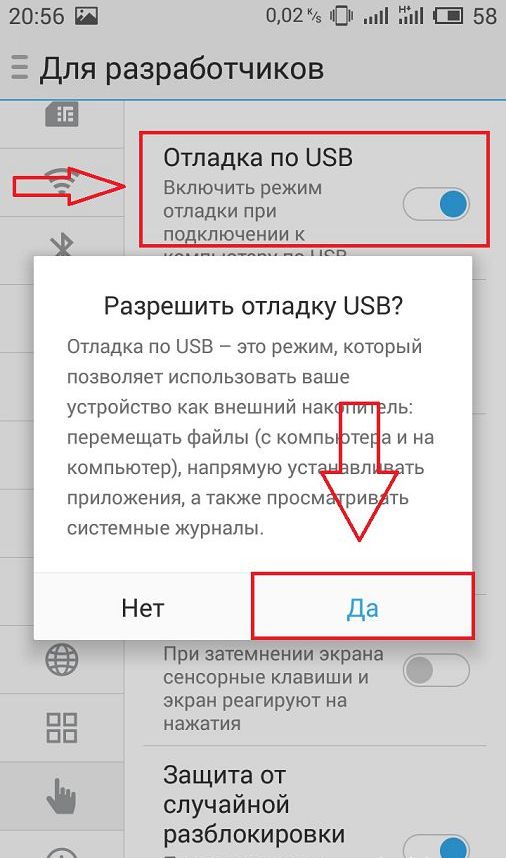
3 После подключения устройства к компьютеру должно появиться уведомление о включение данного режима.
Следующий шаг, вам нужно разрешить устанавливать приложения из неизвестных источников.
По умолчанию это запрещено и можно устанавливать приложения только из Google Play.
По очереди нужно выполнить следующие действия:
1 Входим в настройки.
2 Переходим в раздел «Безопасность» .
3 Ищем пункт «Неизвестные источники» , там изменяем положение ползунка на включено.
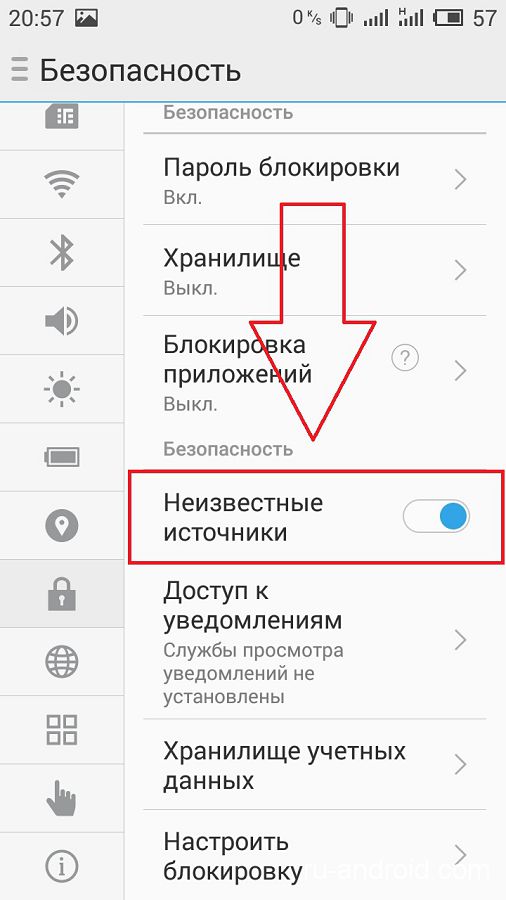
Теперь девайс готов к рутированию, рассмотрим основные способы и программы.
Программы для получения рут-доступа через ПК
Есть много приложений для ПК, позволяющие получить рут, мы рассмотрим несколько из них.
KingoROOT
Для начала нужно скачать и установить приложение. Установка происходит легко и понятна интуитивно.
Далее нужно выполнить следующие шаги:
1 Включаем отладку по usb и разрешаем установку приложений из неизвестных источников.
2 Теперь запускам программу Kingo. Обязательно, чтобы до этого ваше устройство не было подключено к ПК.
3 Подключаем устройство по кабелю, будут установленны драйвера на телефон, и после этого вы увидите следующее окно:
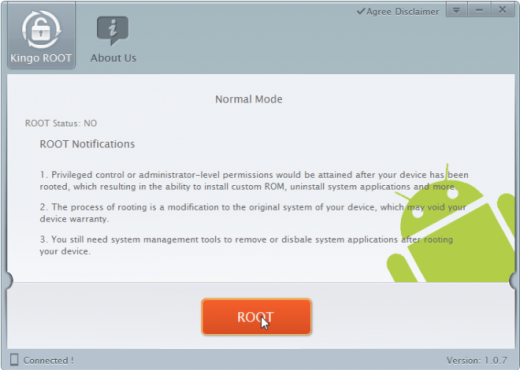
4 У приложения одна кнопка, на неё и нужно кликнуть.
5 Ждём несколько минут и приложение сделает своё дело.
Это один из самых простых способов установки рут-прав. Работает способ с десятками устройств на Anroid OS.
Vroot
Следующее приложение не намного сложнее, но помогает получить суперпользователя для устройств, не работающих с первым способом.
1 Скачивает приложение и устанавливаем его.
2 Запускаем приложение и после этого подключаем смартфон к компьютеру.
3 Программа сама определит ваше устройстве, далее на экране появится следующее:
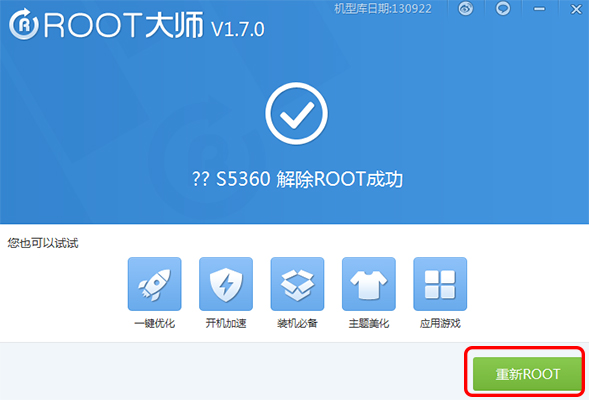
3 Нажимаем кнопку Root.
4 Начнётся установка, в конце устройство перезагрузится.
5 Отключаем устройство от пк.
Чтобы проверить установлены ли рут-права, зайдите в меню, там должна появиться программа Superuser.
Это китайская версия программы, её нужно заменить на UserSu, последнюю вы можете скачать в плей маркете.
Unlock root
И последняя программа, которую рассмотрим – Unlock root. Тут действует так:
1 Скачиваем и устанавливаем программу на пк. Запускаем её.
2 Подключаем девайс в режиме отладки.
3 Программа должна найти устройство, после чего жмём кнопку root.
4 Ждём завершения установки прав, не стоит переживать, если устройство выключилось, это абсолютно нормально.
5 По завершении будет предложена установка дополнительного ПО, можете отказаться, её можно скачать и позже.
6 Перезагрузите телефон.
Если права на телефоне не удастся получить, вы увидите следующее:
Получение суперпользователя без ПК
Данный способ удобнее, так как занимает меньше времени и если вам не подходит один, то на пробу другого вы потратите меньше времени.
Поиск программ для получения рут без использования подключения к компьютеру осуществляется в гугл маркете.
Вы быстро скачиваете программу и сразу переходите к рутированию, программ для этого много.
Задачу делает проще и отсутствие предварительных настроек.
Kingroot
Первое приложение, практически универсальное, подходит к большинству устройств.
Есть некоторые сложности после установки, так как программа пытается остаться в устройстве навсегда, а нам это не нужно, но это позже.
Итак, процесс установки:
1 Заходим в Google play, находим kingroot и устанавливаем на свой смартфон.
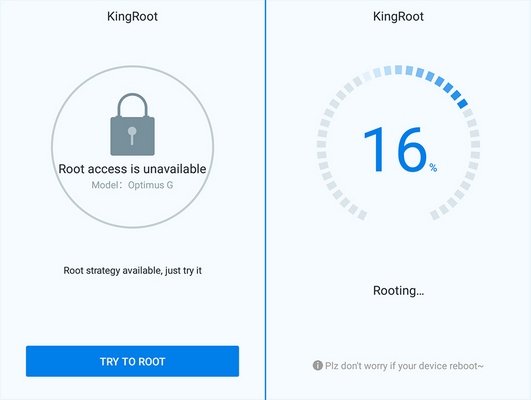
2 Открываем приложение, нажимаем кнопку try to reboot.
Вот и всё, в случае успешного получения прав, появится экран с предложением очистить телефон от лишнего мусора.
Всё происходит быстро и просто, при этом не требует никаких дополнительных настроек.
Теперь перейдём ко второй части, приложение будет пытаться сохранить в устройстве, чтобы избежать этого, мы заменим его на SuperSu.
Делается это так:
1 Скачать и установить приложение Super-Sume.
2 Запускаем первый этап.
3 Начинаем второй, на данном этапе приложение зависнет, выполнив некоторый процент операции.
4 Закрываем приложение и перезагружаем устройство.
5 Снова заходим в Kingroot и заново получаем рут-права как это описано ранее
6 Ещё раз запускаем Super-Sume, в нём будет предложено провести второй этап, начинаем его, теперь всё проходит успешно, и мы видим результат.
7 Теперь с устройства можно удалить Super-Sume.
Так мы избавили телефон от лишнего приложения и получили рут-доступ.
Framaroot
Плюс приложения это русскоязычный интерфейс. Локализация для людей владеющих русским позволяет легче ориентироваться в приложении.
Недостатком отсутствие в Google play, поэтому его придётся искать в интернете.
Разберём по шагам получение рут-прав:
1 Необходимо скачать сам framaroot.
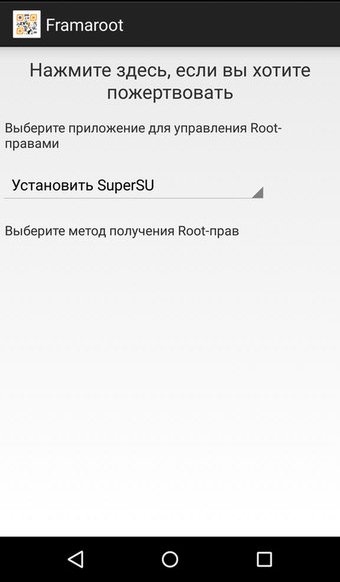
2 Тут будет выбор между установкой superuser и superSu, выбирайте второе.
3 Теперь выбираем любого из предложенных персонажей.
4 После успешной установки на экране появится смайлик.
5 Перезагрузите смартфон.
Возможно, радостного смайлика не появится, это значит что данный способ не подходит для вашего устройства.
Baidu root
Главный плюс данного приложения – количество устройств, которые оно поддерживает, а это целых 6000 устройств.
У программы есть недостатки, к примеру, почти весь интерфейс на китайском языке, но главная кнопка для получения рут-доступа на русском.
Теперь вам нужно сделать следующее:
1 Скачать приложение и запустить его.
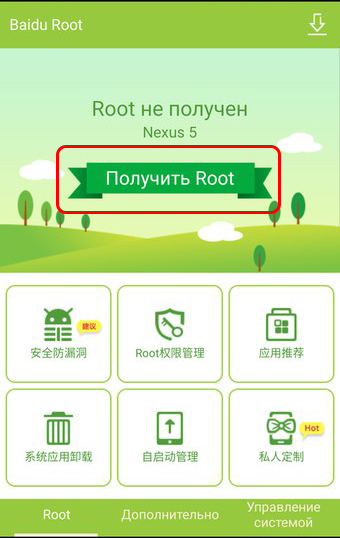
2 Вы увидите меню, сверху на русском будет написано «Получить root».
3 Если приложение попросит обновление, соглашайтесь.
4 После обновления нажмите заветную кнопку.
Это всё, что требуется сделать для рут прав.
Получение прав администратора на Xiaomi
Теперь рассмотрим способ для получения рут-прав на смартфонах Xiaomi, так как это сложная процедура, к сожалению, просто не получается на данных устройствах.
Будем рассматривать на одной из самых популярных моделей – Xiaomi Redmi Note 3 Pro.
Обязательным условием является версия андроид, она должна быть 6.0, если у вас ниже, обновите до неё.
Когда вы обновите смартфон, действуйте следующим образом:
1 Скачайте и установите на ПК Mi PC Suite, данное приложение установит необходимые драйвера. Если спрашивает разрешение на установку неподписанных драйверов – соглашайтесь.
2 Теперь нужно скачать и установить XiaoMiFlash.
3 Следующим шагом будет скачивание и разархивирование прошивки Аndroid 6 для MiFlash.
4 После разархивирование переименуйте папку с прошивкой в лёгкое название на английском, допустим MiFire.
5 Скачиваем TRWP recovery, его также нужно разархивировать и переименовать в img и скопировать в папку с прошивкой, то есть в MiFire.
6 Теперь скачиваем SuperSu и сохраняем в память телефона.
7 Подготовительный этап закончен, запускаем MiFlash с правами администратора, нажимаем кнопку Browse и указываем папку с прошивкой(MiFire).
8 Подключаем аппарат к компьютеру, обязательно в режиме отладки. Теперь на компьютере переходим в нужную папку, адрес её такой: C:XiaoMiXiaoMiFlassSourceThirdParthyGoogleAndroid( Заходим на диск С, далее выбираем папку XiaoMi, далее XiaoMiFlass и т.д.)
9 На пустом месте с зажатой клавишей Shift нажимаем правую кнопку и в появившемся меню выбираем adb reboot edl, дайте разрешение на отладку в телефоне и он перезагрузится в режиме прошивки, ни в коем случае не отключайте телефон от компьютера.
10 В MiFlash нажмите Refresh, и если вам нужно сохранить ваши данные на телефоне кликните Save user data, далее жмём Flash.
11 Сразу после этого нужно зайти в recovery меню, для этого отключите телефон от ПК и зажмите клавиши громкость + и питание, после появления логотипа смартфона отпустите кнопку питания, после появления меню и кнопку громкости.
12 Выберите «установить» и скачанный архив SuperSU, разрешите установку и перезагрузите смартфон.
На данный момент это самый лёгкий способ получить права суперпользователя на данной модели.
Удаление рут-прав со своего смартфона
Возможно после изменения темы, удаления лишних системных приложений, вы захотите удалить права рут.
Также удаление рут прав вернёт гарантию на смартфон.
Есть несколько способ удаление прав:
- Вручную.
- Через программу.
- Через ПК.
Рассмотрим самый быстрый и самый простой способ. Удаление прав без использования ПК.
Для удаления нам нужно скачать приложение SuperSu.
А далее действуем так:
1 Запускаем приложения.
2 Переходим в «Настройки».
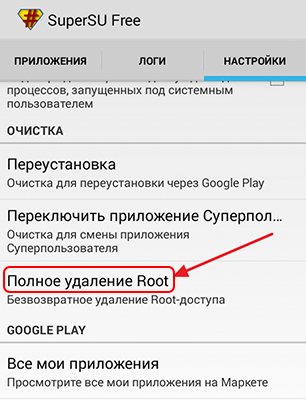
3 Находим пункт «Полное удаление Root».
4 Кликаем и ждём перезагрузки девайса.
Удаление прав через ПК очень трудоёмкий процесс. Для этого понадобится много программ и много свободного времени.
Если же Вы попытаетесь удалить права вручную, это не будет легче, поэтому рекомендую вам воспользоваться именно этим способом.
Источник: www.computer-setup.ru
Зачем нужны Root права на Android? Аргументы за и против Root

Сейчас часто задают вопрос, зачем root права на Android? Попробуем разобраться, что они собой представляют и в чем их преимущества. Если говорить о рут правах для Android, то в принципе это то же, что для Apple джейл. Несмотря на то что Андроид и iOS являются самыми популярными мобильными системами на всем земном шаре, по своим особенностям и функциональности они кардинально различаются. В программном обеспечение от Apple, в отличие от продукта Google, уровень пользовательских возможностей сильно ограничен.
Вместе с тем при всех своих достоинствах Андроид тоже не дает полной свободы действий. Однако достичь этого все же можно, если получить Рут права (суперпользователя), но во время операции нужно быть предельно внимательными и заранее узнать, например, как получить root права на китайском планшете/смартфоне, чтобы не столкнуться с ошибками.

Если провести аналогию со всем известной Windows, то это по сути права администратора. Несмотря на то, что с такими правами вы получаете свободу действий, здесь имеются свои преимущества и недостатки (вплоть до потери устройства), и сейчас мы их рассмотрим.
В чем плюсы и минусы Root прав на Andrid.
Первым делом я расскажу о том, какие минусы присутствуют в получении прав суперпользователя, а потом перечислю основные плюсы.
- Первым и важнейшим минусом, который чаще всего пугает пользователей, желающих приобрести рут-права, является возможность превращения вашего аппарата в ненужный кусок пластика и металла. То есть, в коробку, которая не реагирует ни на какие действия. В народе такой девайс после неудачного получения прав суперпользователя называют «кирпич». Плюс в том, что такое возможно в редчайших случаях. Чтобы избежать этого следует аккуратно и скрупулезно изучать всю информацию по своему устройству, которую можно найти на тематических форумах. Ну и то, что смартфон не включился, совсем не означает, что нет способа исправить положение.
- Второй недостаток после получения прав прошивка по воздуху обновляться не будет. Если после получения сообщения о появлении обновлений вы решите нажать кнопку «Принять», то сразу потеряете свои Root права. Но те, кто полностью сменил при их получении прошивку на кастомную спецверсию, просто не будут получать обновлений.
- Потеря гарантии. Получать рут права не запрещается, но если понадобиться посетить сервисный центр, то их лучше удалить. В противном случае вам скорее всего откажут в обслуживании.
Чтобы понять, зачем root права на Android и нужны ли они вам, следует для начала узнать обо всех преимуществах, которые они дают.
- Полную свободу действий. С момента получения рут прав, у вас, как у пользования появится возможность безграничного контроля над смартфоном. Не устраивает набор стандартных приложений? Можете спокойно все удалить. Не нравится привычная заставка при включении и выключении? Избавьтесь от нее. Вариантов множество: можно ограничить интернет-трафик, удалить рекламу в приложениях, скрыть меню или панель уведомлений и сделать еще уйму полезных вещей и различных изменений. Ну, конечно, если у вас имеются соответствующие программы. Вместе с тем, чтобы отключить вшитые разработчиками системные приложения совсем не обязательно получать права суперпользователя.
- Второе важное преимущество — это гибкость управления и энергопотребления. Пользователям Андроида и так предоставлен довольно приличный выбор опций, связанных с управлением, но получив Root права они получают возможность еще больше расширить их. К примеру, с помощью определенных приложений можно корректировать даже скорость работы ядер CPU, замедлив их в необходимый момент, чтобы сэкономить энергию. Причем таким образом, что разница в работе будет незаметной.
- Следующий момент — это возможность разогнать свое устройство. Кроме того, что пользователь может при помощи разнообразных утилит увеличить частоту процессора (при условии, что последний способен функционировать на повышенных частотах), он сможет пользоваться менее ресурсоемкими версиями прошивок, что также немаловажно.
Почему нужно подключать смартфон или планшет для получения Root напрямую к компьютеру?
В конце хотелось бы уточнить, что при проведении различных экспериментов, должен использоваться исключительно родной USB-кабель. Причем подключать его необходимо напрямую в компьютер, минуя любые хабы. Причина в том, что китайским подделкам, независимо от их цены, исключая фирменную периферию, присущ один существенный недостаток — на самом ответственном этапе они просто глючат, будучи не в состоянии справиться с такой задачей.

Это совсем не новость, даже прошивку телефонов Siemens осуществляли лишь посредством родного USB, хотя найти его было не просто, да и цены на него были приличные. Если не придерживаться этого правила, то получая, к примеру, Recovery можно превратить аппарат в дорогостоящий «кирпич», хотя сам по себе он должен предотвращать такие случаи. Поэтому следует быть очень внимательным!
Теперь вы знаете зачем root права на Android и сами сможете решить нужны они вам или нет. Получив их, вы откроете для себя совершенно новые возможности, но следует заранее оценить все риски. Даже опытность и осторожность пользователя не даст гарантии, что все пройдет, как надо. И, несмотря на то, что возможность вернуть все назад, есть практически всегда, следует быть готовым тратить на это свои силы и время, а их может потребоваться немало.
- ТОП 8 приложений для изменения голоса на Андроид
- Как прошить планшет на Android от GOCLEVER через RockChip
- Как подключить флешку к планшету с ОС Android по USB OTG
Источник: hobbyits.com
Как получить рут права на Android: пошаговое руководство
Вероятно, многие пытались получить рут права на устройстве с операционной системой Андроид. Кто-то просто сталкивался со статьями и читал ради интереса. Другие же пытались получить эти возможности. Иногда случается необходимость иметь расширенный доступ пользователя. В этой статье подробно рассказано о root правах, а именно: что это такое и как их получить при помощи смартфона или компьютера.

Что такое рут-права: наглядный пример
Root-доступ — это своего рода профиль главного администратора устройства. Другими словами, это получение пользователем больших возможностей в управлении и настройке девайса. Перед юзером открываются новые возможности, функции телефона или планшета.
Чтобы было понятнее, давайте рассмотрим следующий пример. После покупки смартфона, человек, просматривая все приложения. Замечает, что на устройстве установлено множество ненужных системных программ, которыми он не собирается пользоваться. Например, стандартные утилиты для очистки, органайзеры, браузеры и так далее. Естественно, приложения невозможно удалить, потому что они встроены в операционную систему, идут вместе с прошивкой.
Еще один пример. Пользователю не нравится меню, либо оно уже надоело. Следовательно, он хочет изменить его настройки — перенести иконку, поменять цвет и прочее. Это невозможно сделать без прав суперпользователя, так как интерфейс вшит в ОС.
Для таких случаев придумали supersu, или рут права. Они позволяют менять настройки устройства не поверхностно, а более глубоко, удалять, менять системные файлы и прочее. Это нужно для разных целей. Иногда некоторые манипуляции улучшают производительность устройства. Другие в свою очередь хотят изменить внешний вид интерфейса.
На первый взгляд это довольно удобно, однако здесь есть свои подводные камни.
Плюсы и минусы прав суперпользователя на устройстве Android
Многие не углубляются в эту тему. Для большинства рут-доступ — просто очередная неофициальная функция устройства. Однако у этого есть свои плюсы и минусы. Рекомендуем тщательно обдумать всё перед тем как получать доступ суперпользователя для своего Андроид смартфона, либо планшета.

5 преимуществ рут-прав
- Возможность вносить изменения в приложения, которые вшиты в операционную систему.
- Доступ ко всем элементам интерфейса, возможность их изменять или удалять. Это позволяет разнообразить приевшуюся тему.
- Использование некоторых приложений, требующих права суперпользователя. Например, большинство оптимизаторов и чистильщиков.
- Изменение кода приложений (взлом игр, отключение рекламы в программах).
- Получение доступа к bootloader’у. С его помощью модифицируется прошивка смартфона или планшета.
3 недостатка рут-прав
- После получения возможностей суперпользователя гарантия на девайс перестает действовать. Однако ее можно восстановить. Для этого удалите рут-доступ.
- Неправильная работа устройства. Это происходит из-за неумения пользоваться расширенными возможности. К примеру, неправильное изменение реестра, использование твиков.
- Перестают приходить обновления ПО от производителя.
Перед тем, как получить расширенные права, тщательно обдумайте это, чтобы не пожалеть в дальнейшем. Нужно правильно оценить все возможные риски.
Теперь мы знаем, что такое права суперпользователя. Давайте рассмотрим основные методы их получения на устройства с ОС Андроид.

Как получить рут-доступ: пошаговое руководство
Стать суперпользователем можно с помощью нескольких способов. Существует два метода:
- использование компьютера;
- установка APK-приложений на устройство.
Однако для успешного получения доступа суперпользователя нужно подготовить смартфон или планшет, чтобы в процессе не возникли проблемы.
Обратите внимание: выполняйте следующие действия не спеша, потому что за поломку телефона отвечаете вы сами.
Как подготовить телефон к получению рут-доступа
Чтобы правильно установить рут-права, выполните следующее:
- Прежде всего сбросьте все настройки устройства до заводских. В разных моделях это делается по-разному. Как правило, для этого нужно зайти в меню опций, выбрать пункт «Сброс настроек». Обратите внимание, что в девайсах от других производителей разное меню. Если есть поиск в настройках — воспользуйтесь этой функцией.
- Включить режим «USB debugging mode». Для этого нужно в меню настроек поставить флажок напротив соответствующего пункта. Он находится в следующей директории: «Настройки» — «Программы» — «Меню разработчика». Если таких опций нет, то лучше поискать информацию для вашего устройства в интернете.

Получение прав суперпользователя при помощи компьютера
Процесс установки рут-доступа на устройство с ОС Андроид при помощи ПК — более сложный и длительный метод. Использовать apk-приложение — самый простой способ. Однако шанс успешно сделать это в разы выше. Рекомендуем сначала прочитать инструкцию, после чего повторять это со своим девайсом.
Чтобы получить права администратора на Android смартфон, нужно установить на ПК необходимое программное обеспечение. В основном используют 2 утилиты — Kingo Android Root, либо VROOT. Рассмотрим обе программы.
Способ с использованием Kingo Android Root
- Установите ПО на свой компьютер, предварительно скачав его с официального сайта. При загрузке с пользовательских форумов лучше прочитать отзывы, и проверить файл антивирусом.
- Откройте KingoRoot, подключите телефон через USB-кабель. Разрешите отладку по USB.
- Далее нужно нажать на кнопку «Root» в утилите. Начнется процесс «рутирования». Устройство может перезапускаться несколько раз, зависать. Не стоит его трогать, вытаскивать кабель.

После завершения на устройстве будут права суперпользователя. Чтобы проверить, успешно ли закончилась установка, нужно зайти в список приложений. Там должна быть программа «SuperUser». Однако на некоторых девайсах KingoRoot не работает. В таком случае стоит использовать VROOT.
Способ с использованием VROOT
- Чтобы скачать ПО, нужно перейти на официальный сайт приложения и загрузить его. Весь текст на веб-сайте написан на китайском языке. Поэтому просто нажмите на кнопку зеленого цвета. Программу возможно найти на пользовательских форумах.
- Установите ПО на компьютер.
- После этого нужно зайти в настройки телефона и разрешить установку APK-файлов из неизвестных источников. Запустите VROOT на ПК.
- Подключите смартфон к компьютеру или ноутбуку, нажмите на кнопку «Root». Дождитесь завершения.
Получение прав суперпользователя при помощи APK-приложений
Это самый простой способ. Однако нужно знать что и откуда скачивать, чтобы не заразить устройство вредоносным ПО. Лучше всего искать приложения на 4PDA. Там все файлы тщательно проверяются.
Список лучших программ для получения root-прав:
- KingRoot;
- CF-Auto-Root;
- SuperSu;
- OneClickRoot;
- TOwelRoot.
Самые распространенные — KingRoot и SuperSu. Большинство программ из списка нет в Плей Маркет.
С помощью этих способов можно быстро и легко получить права суперпользователя при помощи ПК или приложений для Андроид.
Понравилось? Поделись с друзьями!
Дата: 18.11.2019 Автор/Переводчик: DM
Источник: linchakin.com